
Molti utenti si sentono soddisfatti per le prestazioni di iOS 7, ma c’è chi, dopo l’aggiornamento, ha notato un rallentamento dei loro iPhone e iPad. Si possono ritoccare alcune impostazioni per rendere più veloce il sistema. I miglioramenti saranno più evidenti soprattutto sui vecchi dispositivi con iOS 7, quindi se il vostro dispositivo avverte un pò di lentezza dopo l’aggiornamento, fate queste modifiche alle impostazioni. Le prime due soluzioni possono anche aumentare la durata della batteria.
Utilizzare “Aumenta contrasto” per eliminare trasparenza e effetti sfocatura
Le trasparenze diffuse, le sfocature e le sovrapposizioni di fantasie danno un aspetto fantastico a iOS 7, ma il vecchio iPhone può essere notevolmente rallentato.
- Aprire Impostazioni e andare in “Generale” e poi su “Accessibilità“
- Entrare in “Aumenta contrasto” e impostarlo su Off
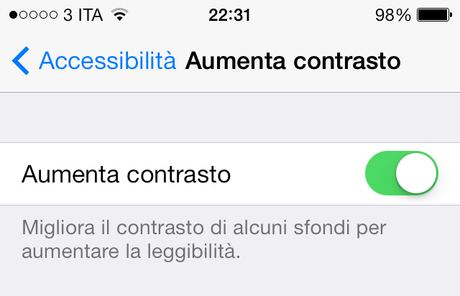
Questo rende il Centro di notifica, il Centro di controllo, le cartelle, e alcuni altri elementi dell’interfaccia utente un pò meno attraente dal momento che toglie il piacere agli occhi, rimuove gli effetti di trasparenza e cambia i rispettivi colori di sottofondo. Se notate qualsiasi tipo di rallentamento con l’apertura delle caratteristiche di cui sopra, si noterà un aumento di velocità disattivando il contrasto.
Si noti che alcuni iPhone non supportano le trasparenze, ma è possibile disattivare l’impostazione peri ridurlo ulteriormente.
Disattivare l’aggiornamento delle App in background
Questa funzione consente di aggiornare i contenuti delle applicazioni in background. E’ molto utile, ma rallenta i vecchi dispositivi iOS ed è uno degli elementi di iOS 7 che più consuma la batteria dei dispositivi. Per disattivare l’aggiornamento automatico delle App seguire questi passaggi:
- Da “Impostazioni“, andare su “Generale” e scegliere “Aggiornamento app in background“
- Posizionare l’interruttore “Aggiorn. app in background” in posizione OFF
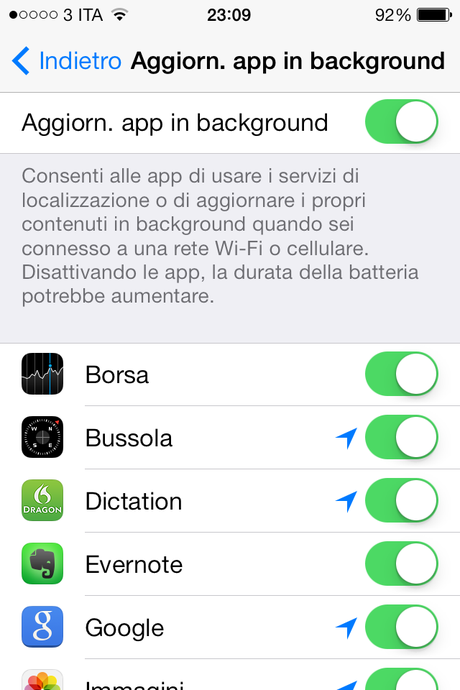
Disattivare questa funzione, in sostanza significa che le applicazioni potranno essere aggiornate solo una volta che sono attive, comunque è lo stesso comportamento che esisteva prima di iOS 7. Disattivare questa impostazione ha un impatto notevole sulle prestazioni in particolare su iPhone 4.
Attivare Riduzione Slow Motion
Come la maggior parte degli effetti piacevoli agli occhi, gli effetti di movimento in iOS 7 sono piacevoli da guardare, ma possono compromettere le risorse di sistema. Così, disattivare la funzione, riduce il carico del sistema e può velocizzare le prestazioni su alcuni hardware:
- Andare in Impostazioni, poi in “Generale” e in “Accessibilità“
- Selezionare “Ridurre il movimento” e spostare l’interruttore in modo che sia ON
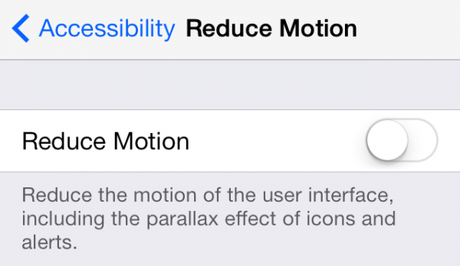
Si noti che in alcuni vecchi iPhone e iPad non sarà nemmeno necessario disattivare questa impostazione, perché questa funzione non è compatibile. Se nel tuo pannello Accessibilità non vedi l’impostazione “Ridurre Motion”, è perché non è supportato sul tuo dispositivo – probabilmente per motivi di prestazioni.
Disattivare Aggiornamenti e download automatici
La ragione per cui modificare questa funzione è semplice: qualsiasi attività in esecuzione in background utilizza risorse di sistema. Disattivare i download automatici e gli aggiornamenti per tutte le applicazioni:
- Vai su Impostazioni e poi su “iTunes Store e App Store“
- Vai in “Download automatici” e metti tutte le voci su OFF
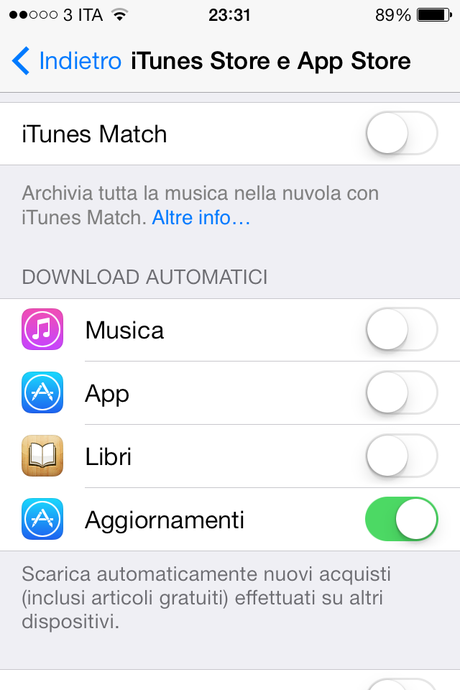
Modificare queste impostazioni su off significa che sarà necessario aggiornare manualmente le applicazioni attraverso l’App Store, e sarà inoltre necessario scaricare manualmente i brani e le applicazioni su questo particolare dispositivo anche se hai scaricato le stesse applicazioni su altri dispositivi iOS. Tre caratteristiche utili in effetti, ma ma bisogna rinunciarci per una migliore performance del dispositivo.
Considerare un ripristino completo delle impostazioni di fabbrica
Un po ‘estrema come soluzione, ma a volte è possibile migliorare le prestazioni di un iPhone, iPad o iPod touch semplicemente eliminando tutto e riportandoli alle impostazioni di fabbrica. Assicurarsi di eseguire il backup del dispositivo prima di fare questa operazione, e ripristinare il backup quando la procedura è finita, oppure iniziare tutto da capo.
Per i casi estremi questo potrebbe risolvere alcuni problemi di prestazioni persistente, ma per la maggior parte degli utenti non lo consigliamo perché è molto fastidioso.

![Jailbreak team Taig aggiorna tool eseguire sblocco anche 8.4! Vediamo insieme guida come eseguirlo! [Aggiornato Vers. 2.2.0]](https://m2.paperblog.com/i/289/2898336/jailbreak-ios-84-il-team-taig-aggiorna-il-too-L-6f7Kho-175x130.png)




